マイド〜、トギーです!
「いま撮りたい!」ってときに限って、ロック解除➡カメラ起動➡構えて…で手間取った経験ありませんか?
そんなときこそ、ロック画面からすぐカメラを起動して撮れるiPhoneの便利ワザが活きてきます。
さらに最近では、iPhone本体に『シャッターボタン』が搭載されるようになり、撮影がもっと快適に!
今回はその新要素も含めて、撮影のスピードを爆上げする方法をまとめて紹介します。

目次
ロック画面からカメラをすぐ起動する方法
まずは定番の時短ワザ。
ロック画面の状態で、次のどちらかを行えば即カメラ起動!
- 画面を左にスワイプ
- 右下のカメラアイコンを長押し(または強く押す)
これで、すぐに撮影可能な状態になります。
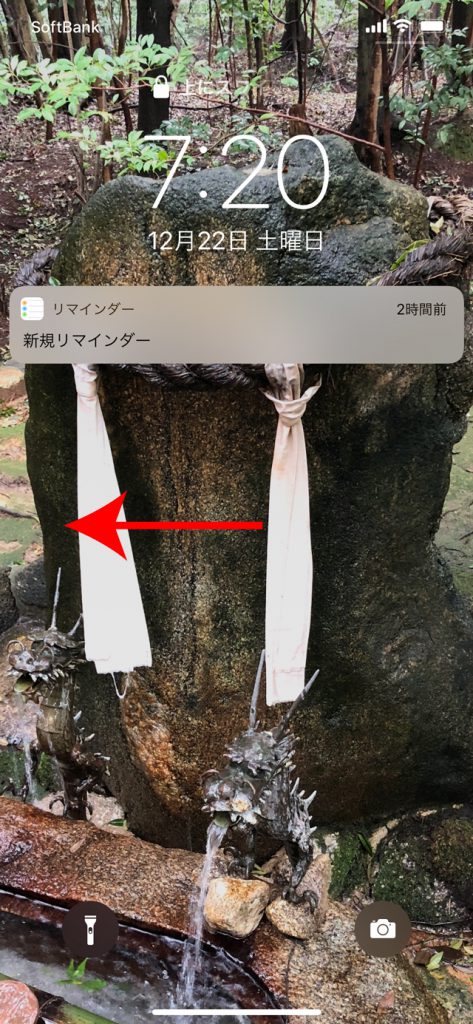
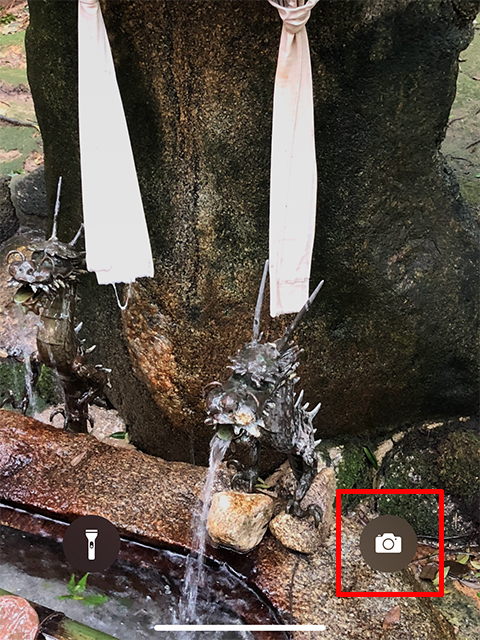
新機能!iPhoneに『シャッターボタン』が付いたってホント?
ホントです!
2023年に登場した『iPhone 15 Pro』シリーズからは、サイドのミュートスイッチが『アクションボタン』に変わり、カメラ起動・録音・フラッシュ点灯など、カスタム可能に。
さらに、2024年発売の『iPhone 16 Pro』シリーズでは、独立した『撮影専用シャッターボタン』が追加されました。
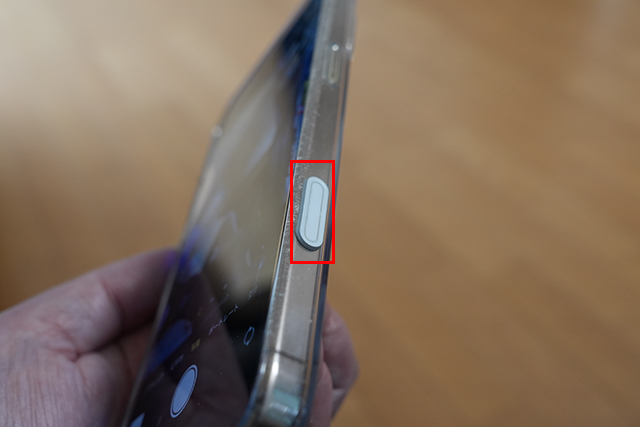
このシャッターボタンでは、
- 半押しでピント合わせ
- 全押しで写真・動画撮影
という、まさにデジカメのような操作感が可能になりました。
画面タップ不要!サイドボタンでシャッターを切る方法
iPhone 15シリーズ以前でも、以下の方法でシャッターが切れます。
- カメラアプリを起動後に「音量ボタン(+/−)」を押す
- Apple Watchのカメラリモコンを使う
- シャッタータイマーや音声コントロールを活用する
さらに、アクションボタンに『カメラ起動』を割り当てておけば、一発起動&即撮影ができますよ。
補足:ライト点灯
ライト点灯も同じで、左下の『ライトマーク』をグッと押し込むことで、点灯します。
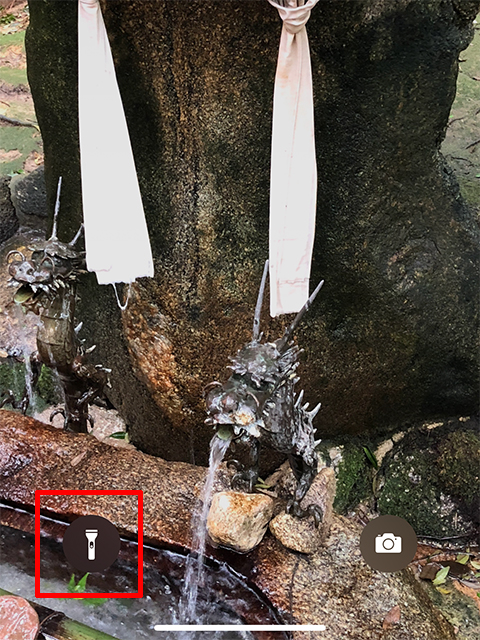
もう一度『ライトマーク』押し込めば、ライトは消えます。
トギーの一言
iPhoneもいよいよ『シャッターボタン搭載』というカメラ寄りの進化を遂げてきました!
ロック画面からの起動、物理ボタンでの撮影と、よりスピーディーに撮影が可能となりました。
撮りたい瞬間を逃さないために、今日からこのワザ、使ってみてね!
 近頃のトギー・ハイブリッド
近頃のトギー・ハイブリッド 




